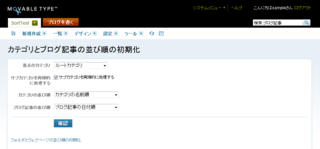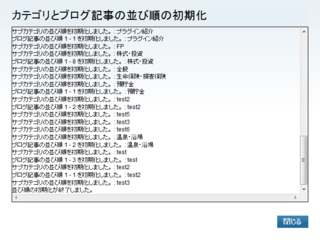「WordPressで学ぶPHP(2)データ構造(配列・オブジェクト)編」を発売しました。
本書は「WordPressで学ぶPHP(1)変数・制御構造編」の続編にあたり、PHPの「データ構造」(配列とオブジェクト)について解説します。
配列やオブジェクトは、頭の中で考えるだけでは、イメージがつかみにくいです。本書では図を多用して、配列やオブジェクトをなるべく分かりやすく解説することを心がけました。
Kindle本で、定価250円です。
カテゴリ/フォルダ/ブログ記事/ウェブページを並べ替えるプラグインβ版(その2)
昨日に続いて、「カテゴリ/フォルダ/ブログ記事/ウェブページを並べ替えるプラグイン」の使い方を解説します。
今日は、並び順を初期化する方法を解説します。
1.データベースのバックアップ
並び順の初期化の際には、ブログ内のすべてのカテゴリ/フォルダ/ブログ記事/ウェブページに、並び順の値を追加する処理を行います。
その際に、何らかのトラブルが発生するなどして、データが壊れる可能性がないとは言えません。
並び順の初期化を始める前に、データベースをバックアップして、万が一の事態に備えるようにしてください。
また、バックアップからブログを元通りに復元できることも確認しておいてください。
仮に、バックアップしていなくてトラブルが起こったとしても、こちらでは責任は負いかねます。
2.カテゴリとブログ記事の並び順の初期化
カテゴリ等の並べ替えを行うかどうかは、ブログごとに設定します。
並び順の初期化は、カテゴリ/ブログ記事と、フォルダ/ウェブページとで別々に行います。
まず、カテゴリ/ブログ記事の並び順の初期化を行います。
ブログのメニューで「ツール」→「プラグイン」を選び、SuperSortプラグインの設定を開きます。
すると、「並び順の初期設定」の箇所に「カテゴリとブログ記事の並び順の初期化」のリンクがありますので、それをクリックします。
↓「カテゴリとブログ記事の並び順の初期化」のリンクをクリック
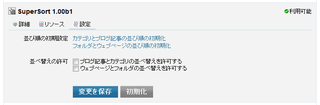
次に、初期化の設定を行うページが表示されます。
各項目を以下のように設定します。
| 項目 | 設定 |
|---|---|
| 基点のカテゴリ | 初期値(ルートカテゴリ)のままにしておきます。 |
| サブカテゴリを再帰的に処理する | 初期値(チェックをオン)のままにしておきます。 |
| カテゴリの並び順 | これまでにカテゴリとフォルダの並べ替えのプラグインを使っていなかった場合は、「カテゴリの名前順」か「カテゴリの名前の逆順」のどちらかで、使いたい並び順を選びます。 一方、カテゴリとフォルダの並べ替えのプラグインを使っていた場合は、「現状の並び順をなるべく維持」を選びます。 |
| ブログ記事の並び順 | 「ブログ記事の日付順」「ブログ記事の日付の逆順」「ブログ記事のタイトル順」「ブログ記事のタイトルの逆順」のいずれかで、使いたい並び順を選びます。 |
設定が終わったら、「確認」ボタンをクリックします。
これで、並び順の初期化の処理がスタートします。
処理中はその進行状況が表示されます。
処理が終わると「閉じる」ボタンが表示されますので、それをクリックします。
3.フォルダとウェブページの並び順の初期化
フォルダとウェブページの並べ替えを行いたい場合は、カテゴリとブログ記事の並べ替えの場合と同様の手順で、並び順の初期化を行います。
ブログのメニューで「ツール」→「プラグイン」を選び、SuperSortプラグインの設定を開きます。
「並び順の初期設定」の箇所に「フォルダとウェブページの並び順の初期化」のリンクがありますので、それをクリックします。
すると、初期化の設定を行うページが表示されますので、以下のように設定し、「確認」ボタンをクリックします。
| 項目 | 設定 |
|---|---|
| 基点のフォルダ | 初期値(ルートフォルダ)のままにしておきます。 |
| サブフォルダを再帰的に処理する | 初期値(チェックをオン)のままにしておきます。 |
| フォルダの並び順 | これまでにカテゴリとフォルダの並べ替えのプラグインを使っていなかった場合は、「フォルダの名前順」か「フォルダの名前の逆順」のどちらかで、使いたい並び順を選びます。 一方、カテゴリとフォルダの並べ替えのプラグインを使っていた場合は、「現状の並び順をなるべく維持」を選びます。 |
| ウェブページの並び順 | 「ウェブページの日付順」「ウェブページの日付の逆順」「ウェブページのタイトル順」「ウェブページのタイトルの逆順」のいずれかで、使いたい並び順を選びます。 |
4.並べ替え機能を許可する
並び順の初期化が終わったら、並べ替え機能を使えるように設定します。
ブログのメニューで「ツール」→「プラグイン」を選び、SuperSortプラグインの設定を開きます。
そして、「並べ替えの許可」の箇所で、「ブログ記事とカテゴリの並べ替えを許可する」「ウェブページとフォルダの並べ替えを許可する」のチェックをオンにして、「変更を保存」ボタンをクリックします。